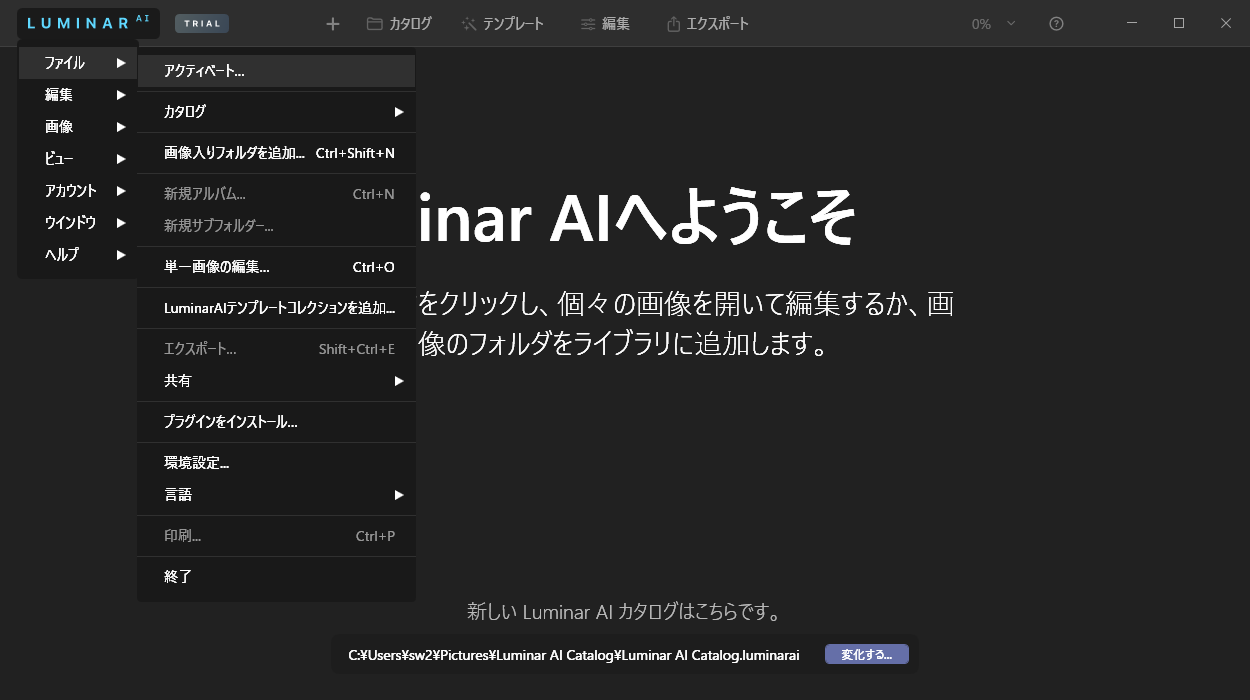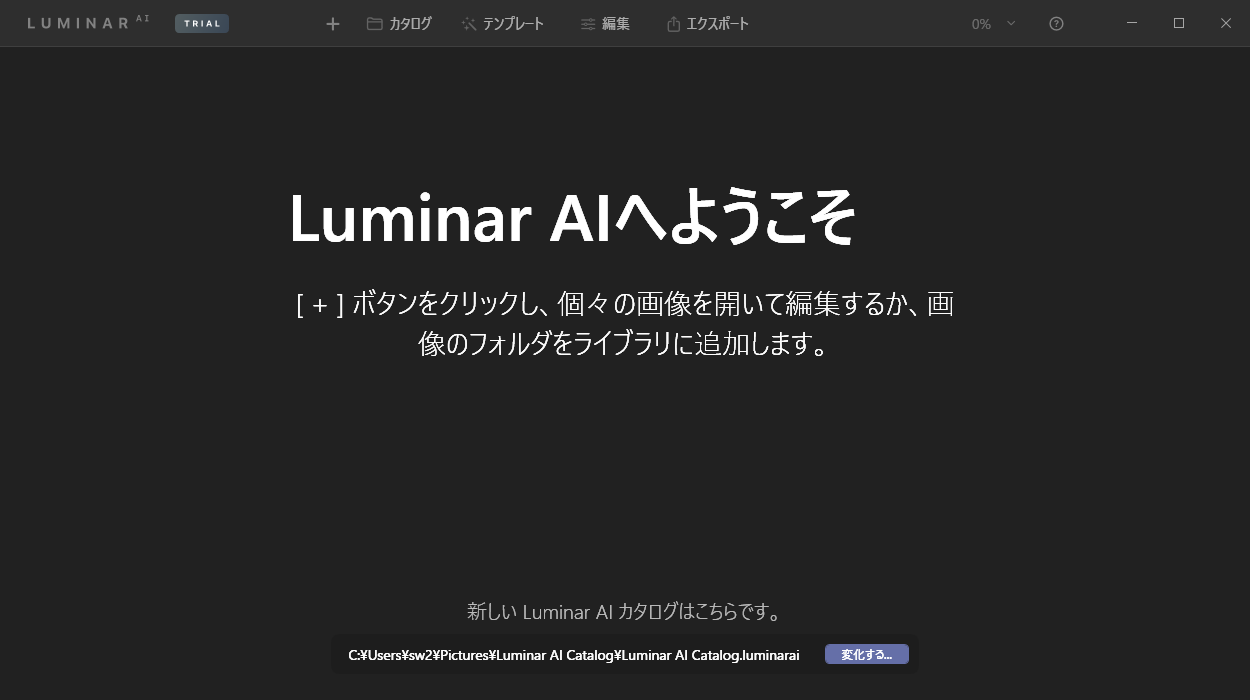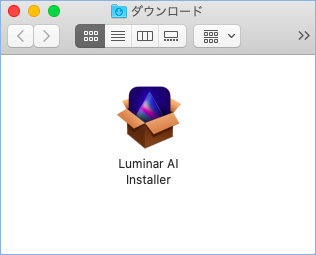
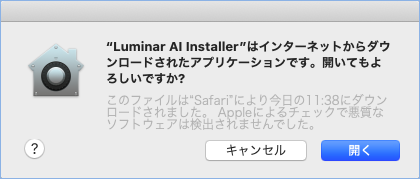
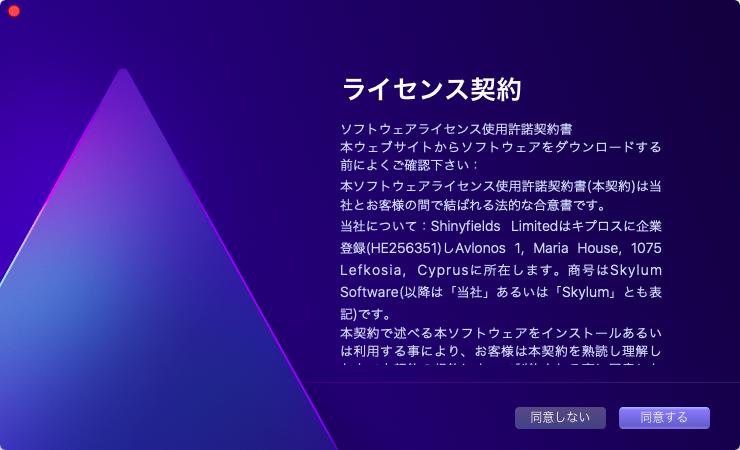
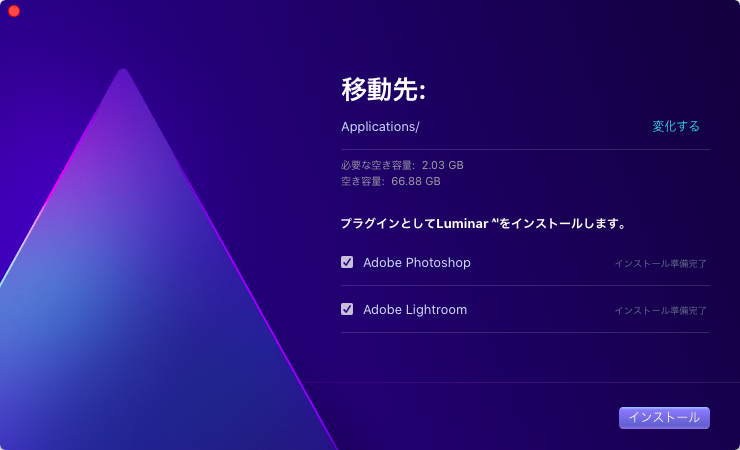
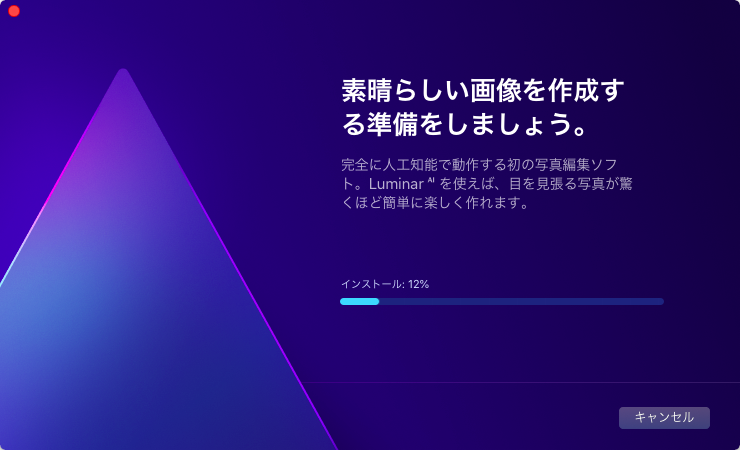
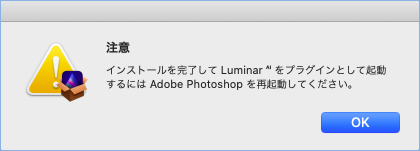
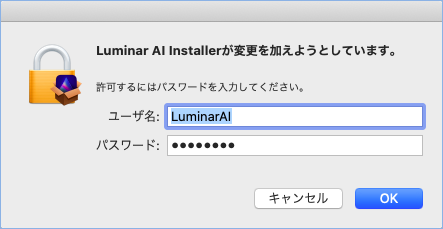
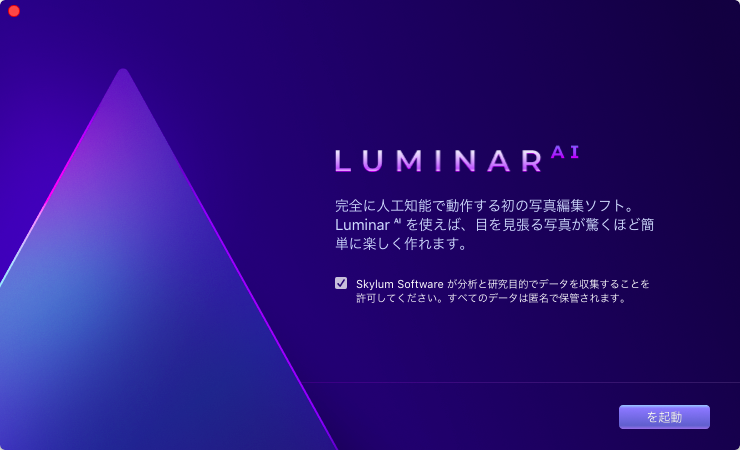
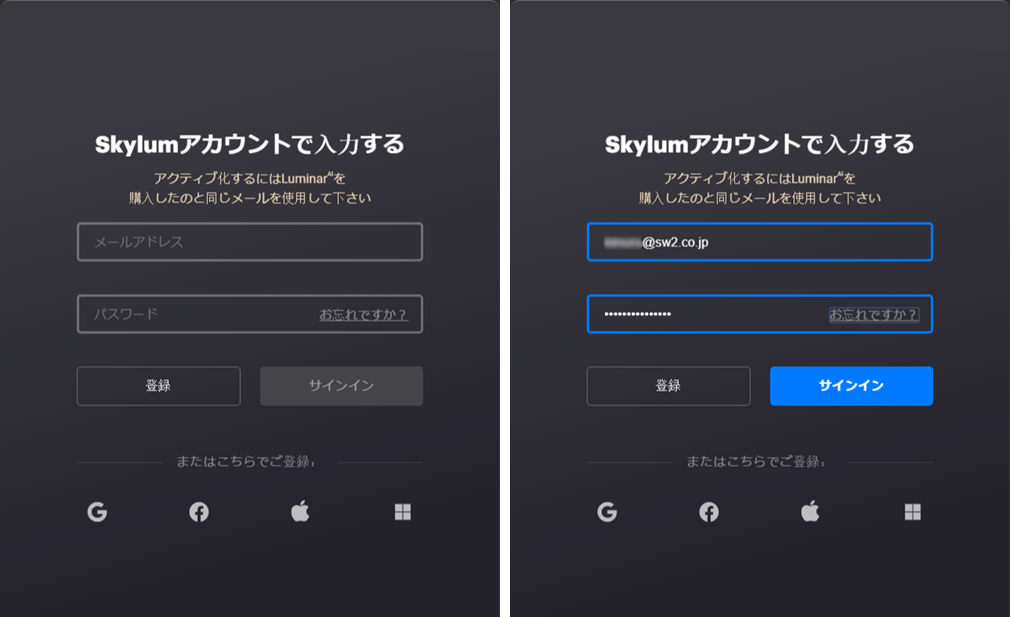
Skylumアカウントをお持ちでない方は「登録」をクリックし「メールアドレス」、「パスワード」を入力し「利用規約」をお読みいただき「登録」をクリックします。
※利用規約ページ右上の言語を変更すると日本語表示に切り替わります。
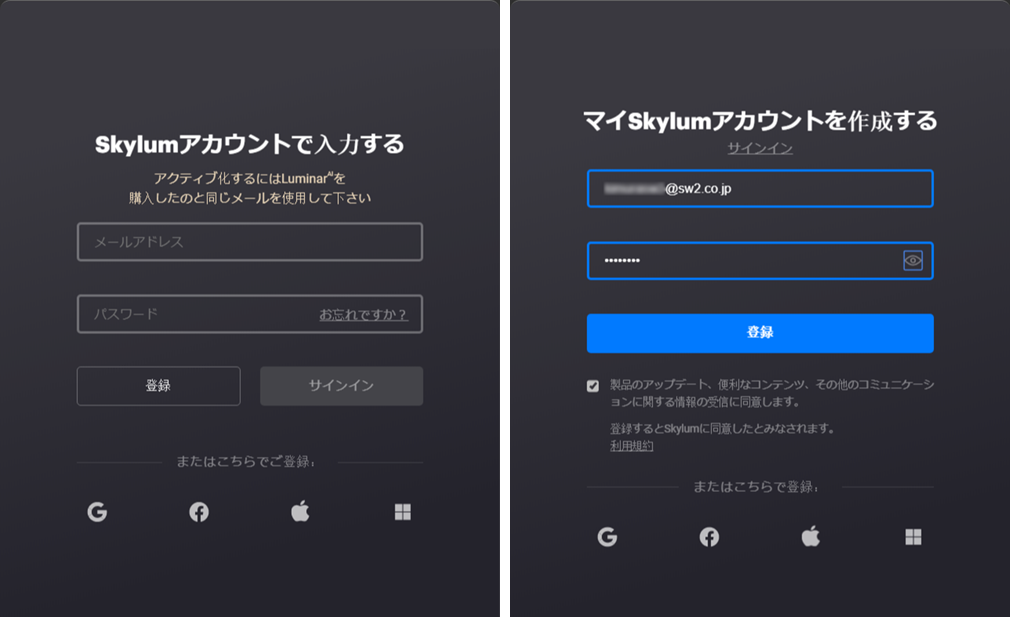
Skylumサイトにアクセスして右上の「サインイン」をクリックし、Luminar AIで登録したメールアドレス・パスワードを入力してサインインします。
https://skylum.com/jp/luminar
右上の言語メニューで日本語にします。
「確認メールを再送信」をクリックして「Email Sent」が表示されたらOKします。
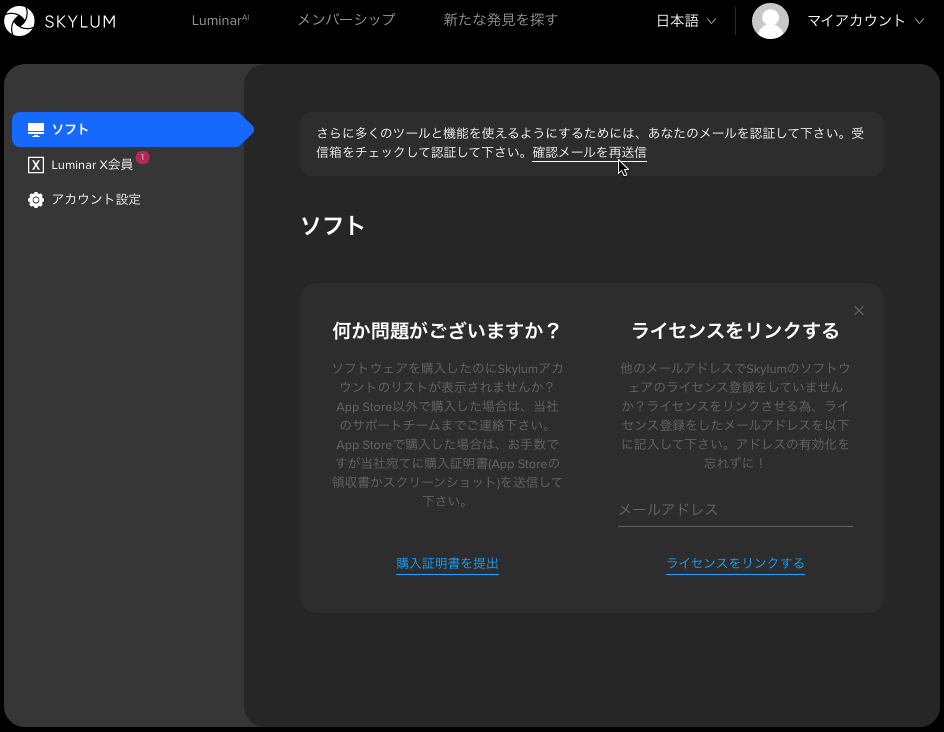
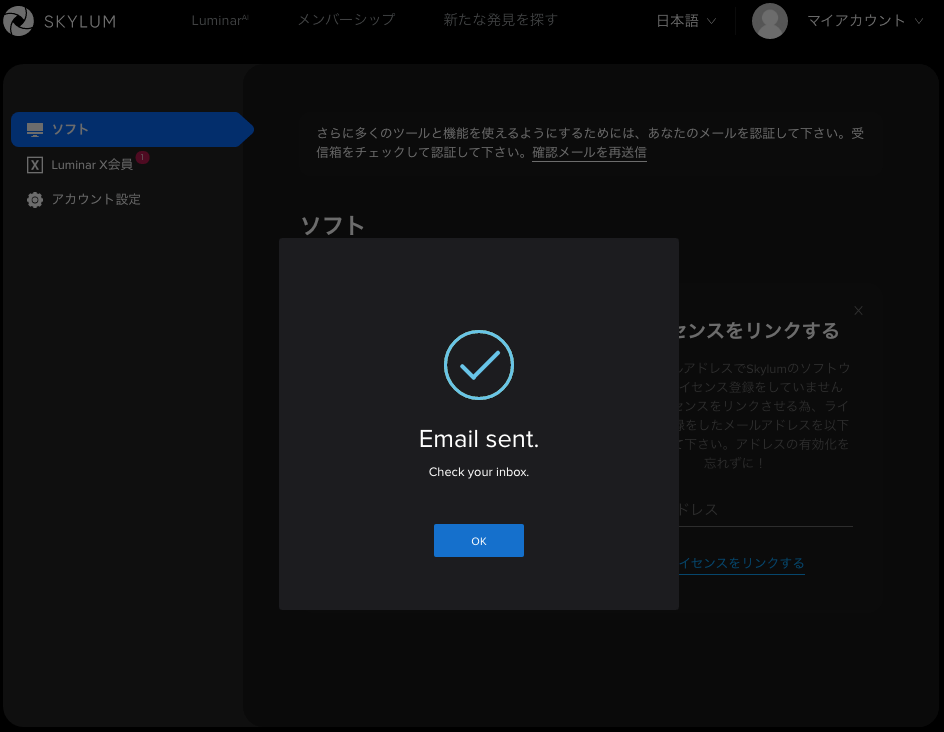
登録したメールアドレス宛にSkylumから「Verify your email and unlock new opportunities」メールが届きます。
メール本文中の「CONFIRM YOUR EMAIL」ボタンをクリックします。
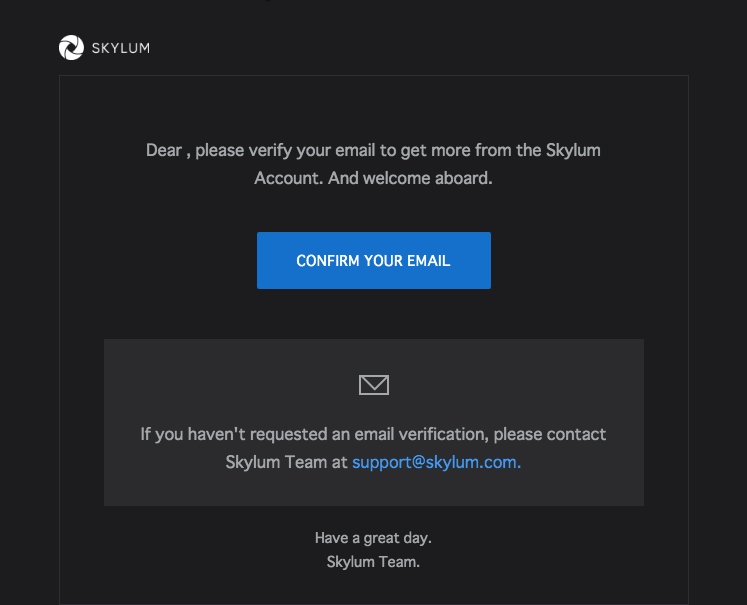
ブラウザで「Email address confirmed」が表示されたらOKをクリックします。
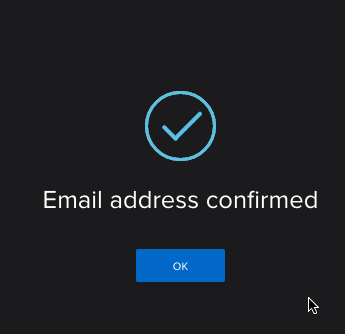
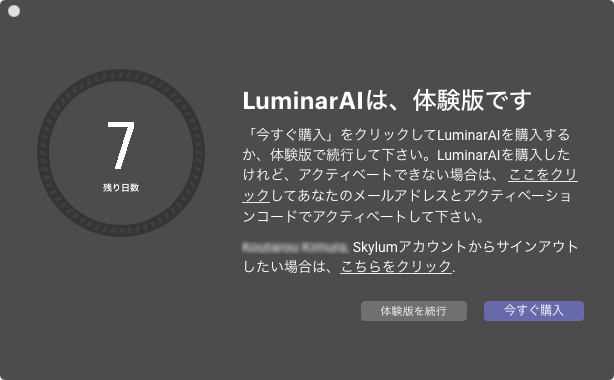
製品版をご購入済みの方は、本文に記載されている「ここをクリック」部分をクリックします。
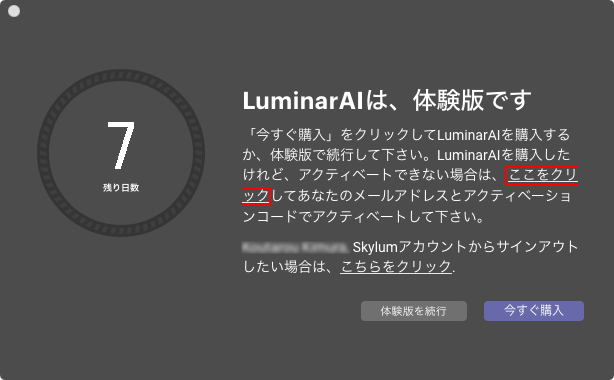
「アクティベーションコードを入力して下さい」と表示されますので、入力し「アクティベート」をクリックします。
※アクティベーションコード入力の際は、ハイフン(ー)は入力せず20桁のコードを入力してください。
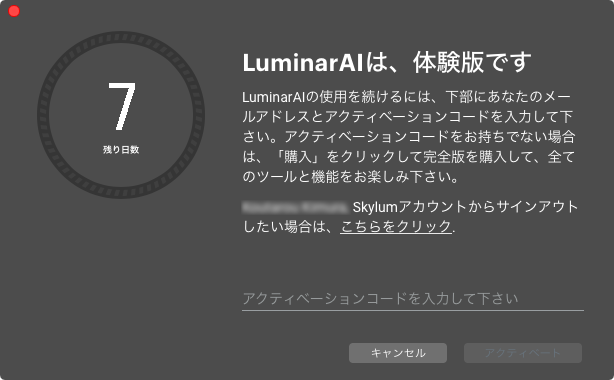
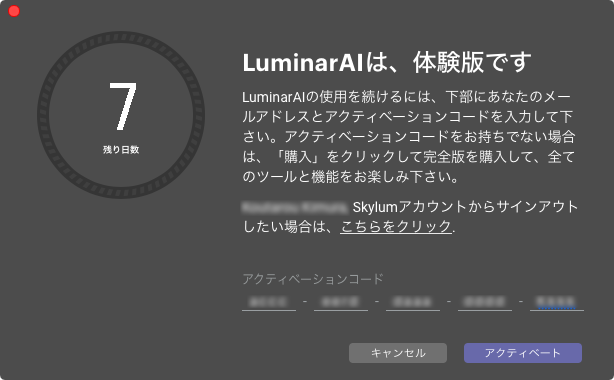
この画面は、「Luminar AI」メニューの「アクティベート」からも表示させることができます。
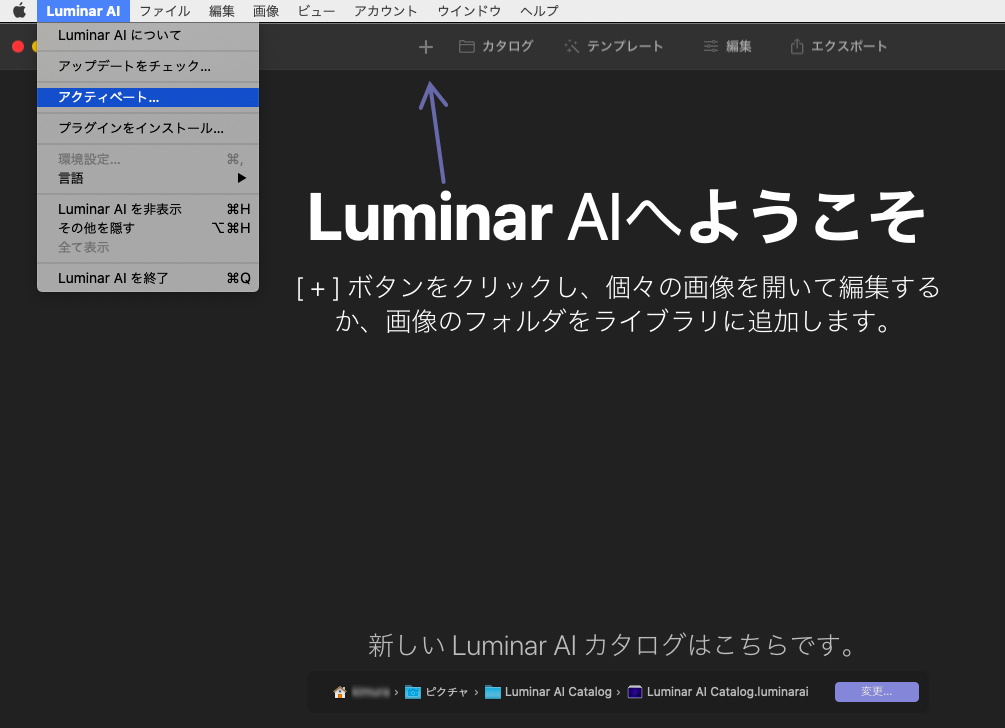
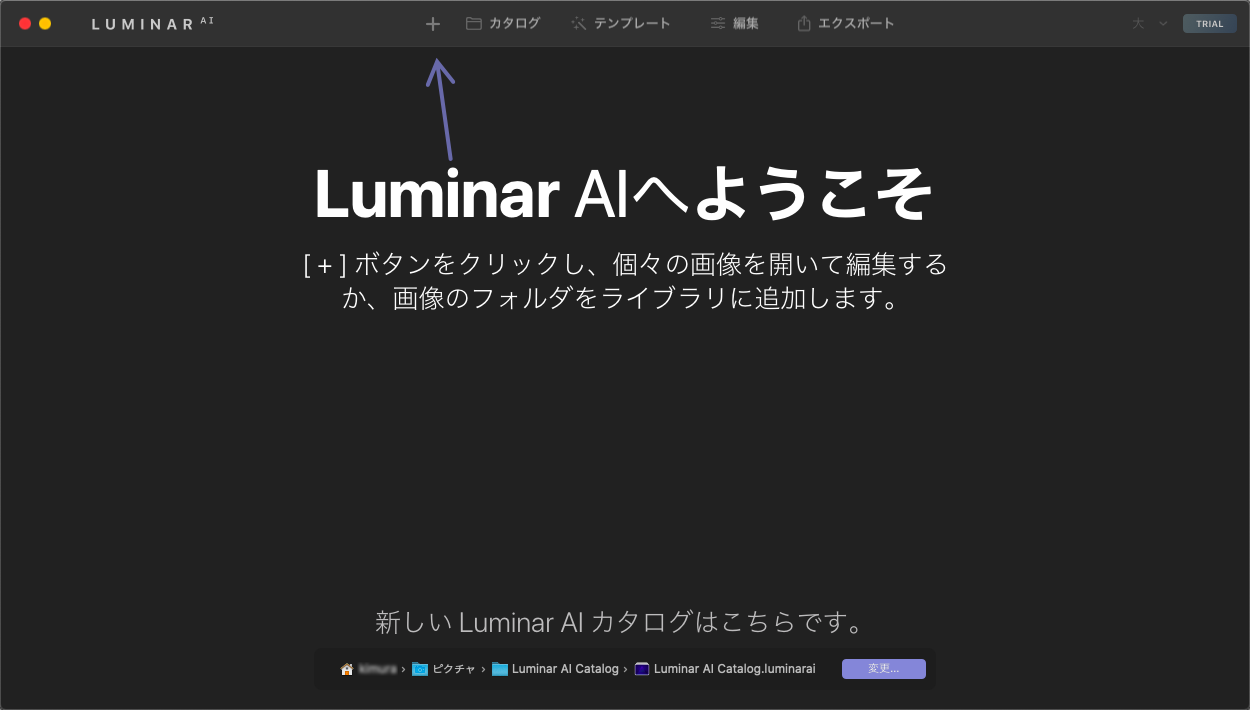
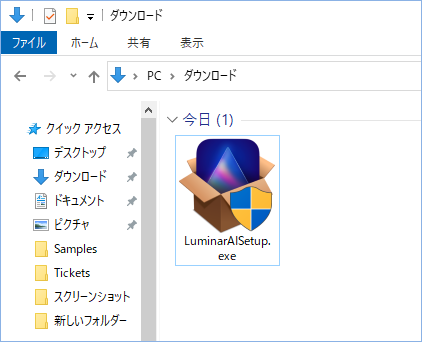
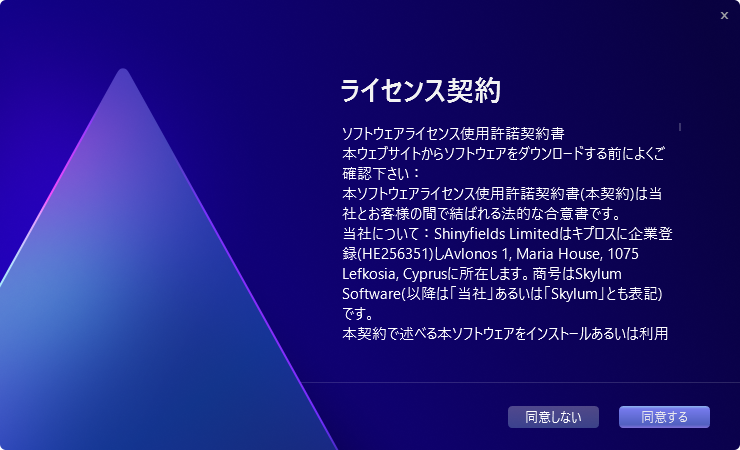
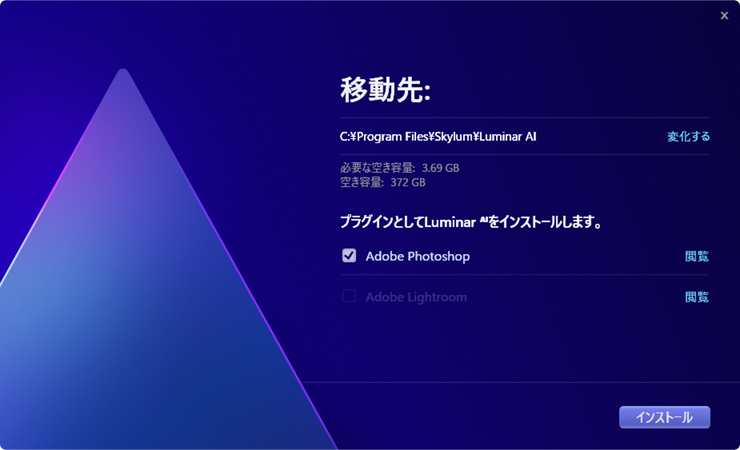
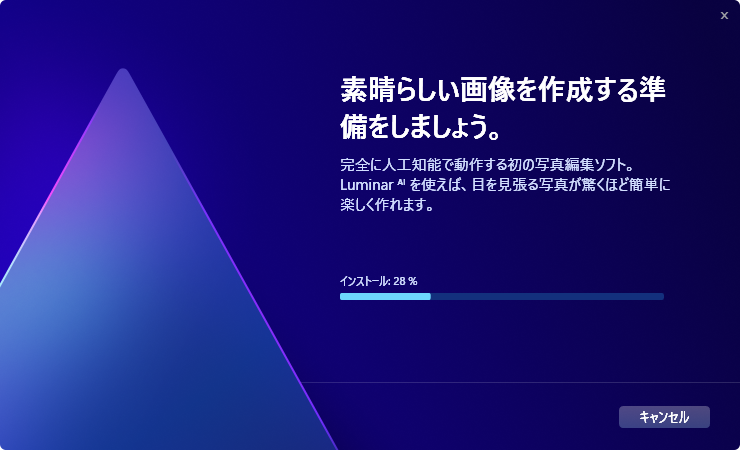

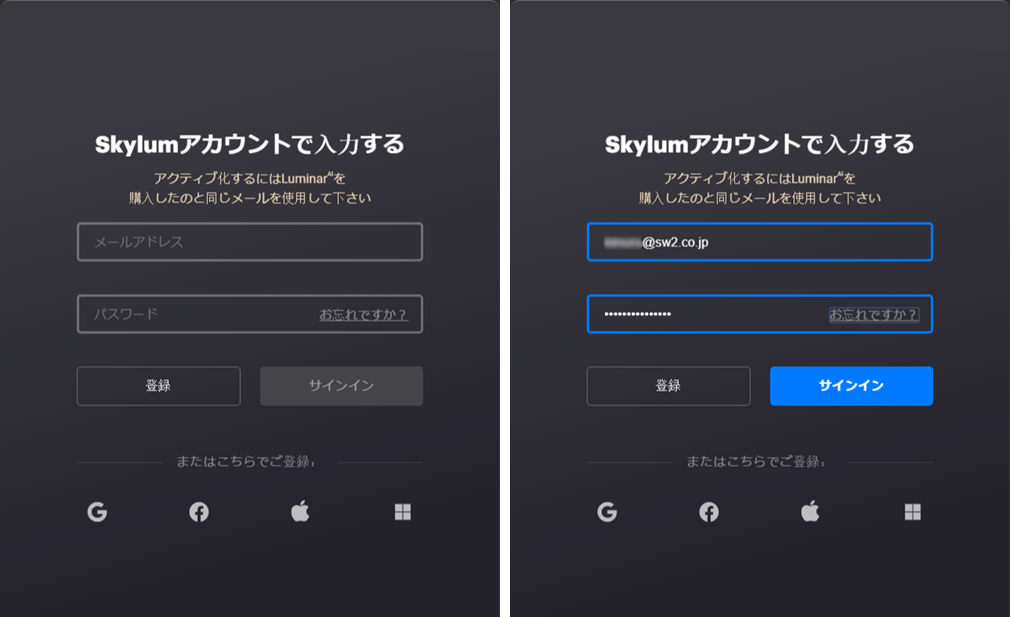
Skylumアカウントをお持ちでない方は「登録」をクリックし「メールアドレス」、「パスワード」を入力し「利用規約」をお読みいただき「登録」をクリックします。
※利用規約ページ右上の言語を変更すると日本語表示に切り替わります。
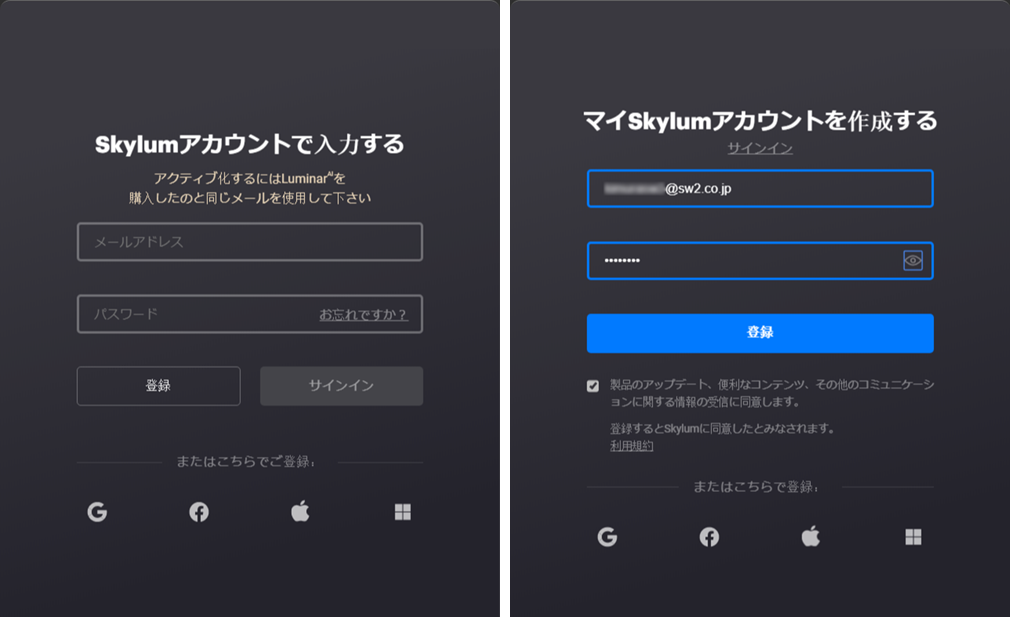
Skylumサイトにアクセスして右上の「サインイン」をクリックし、Luminar AIで登録したメールアドレス・パスワードを入力してサインインします。
https://skylum.com/jp/luminar
右上の言語メニューで日本語にします。
「確認メールを再送信」をクリックして「Email Sent」が表示されたらOKします。
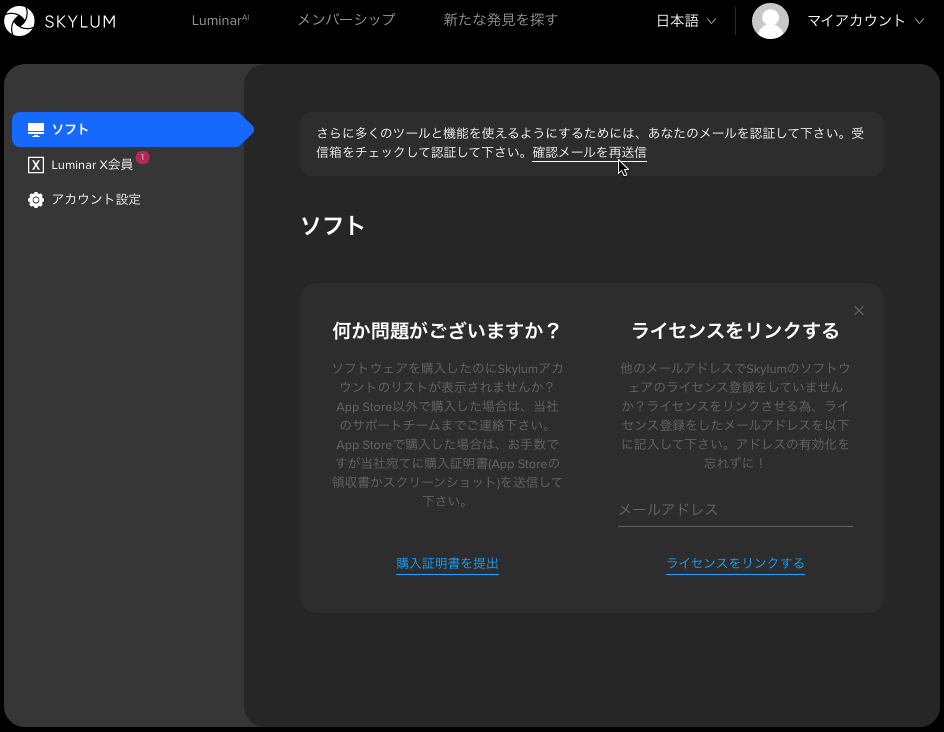
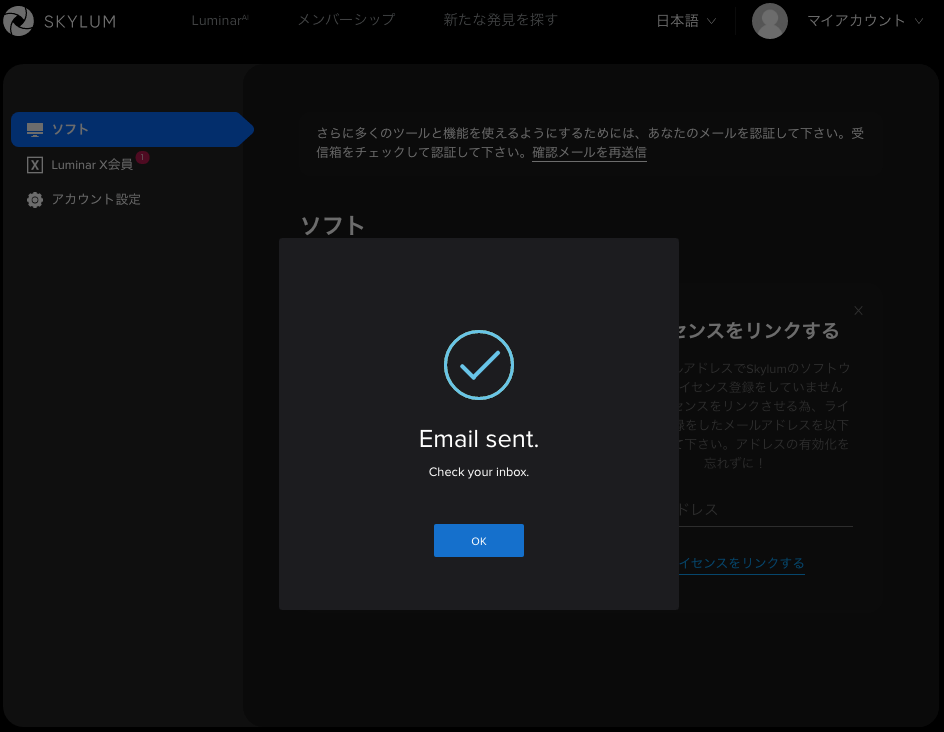
登録したメールアドレス宛にSkylumから「Verify your email and unlock new opportunities」メールが届きます。
メール本文中の「CONFIRM YOUR EMAIL」ボタンをクリックします。
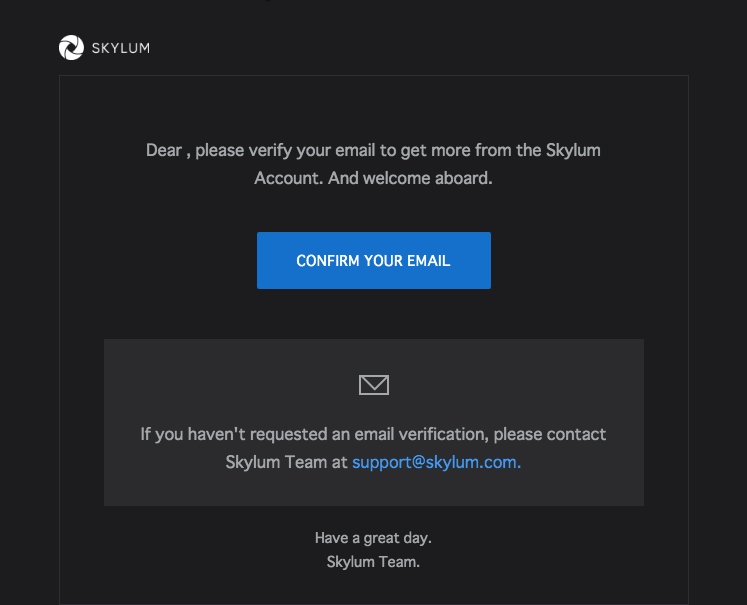
ブラウザで「Email address confirmed」が表示されたらOKをクリックします。
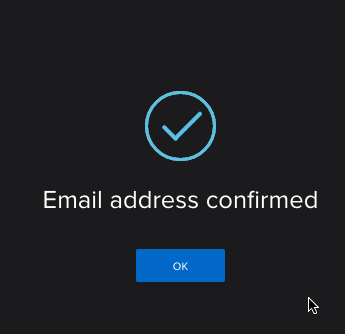
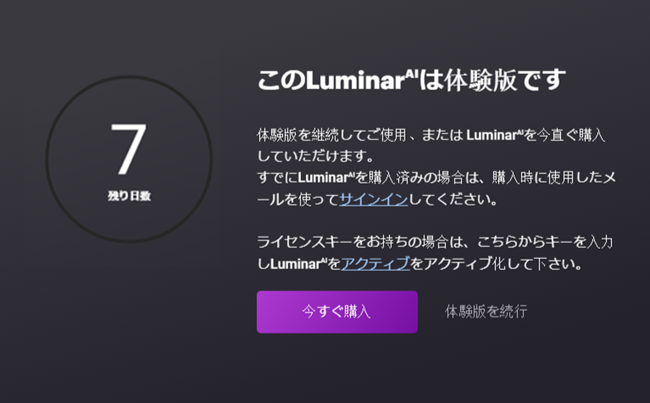
製品版をご購入済みの方は、本文に記載されている「アクティブ」部分をクリックします。
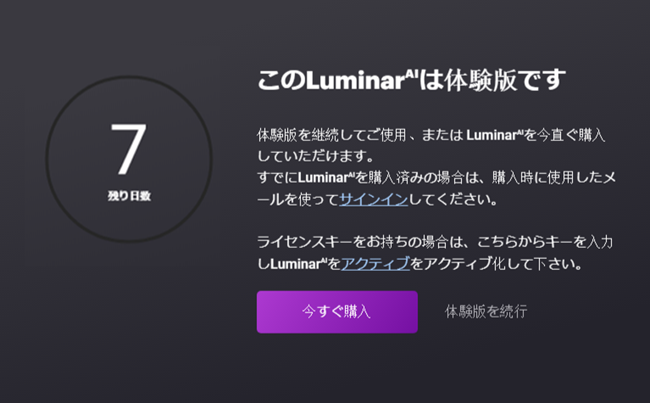
「アクティベーションコードを入力して下さい」と表示されますので、入力し「アクティベート」をクリックします。
※アクティベーションコード入力の際は、ハイフン(ー)は入力せず20桁のコードを入力してください。
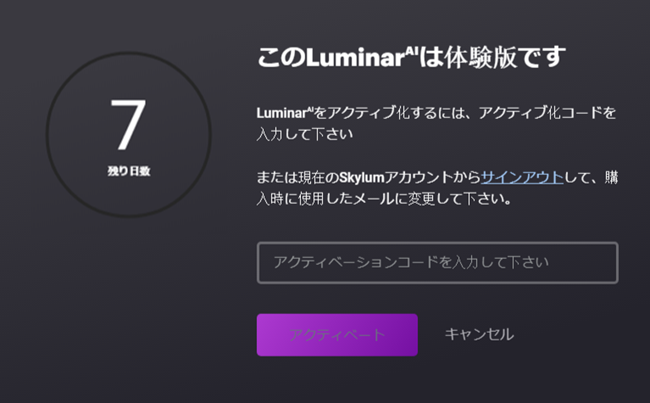
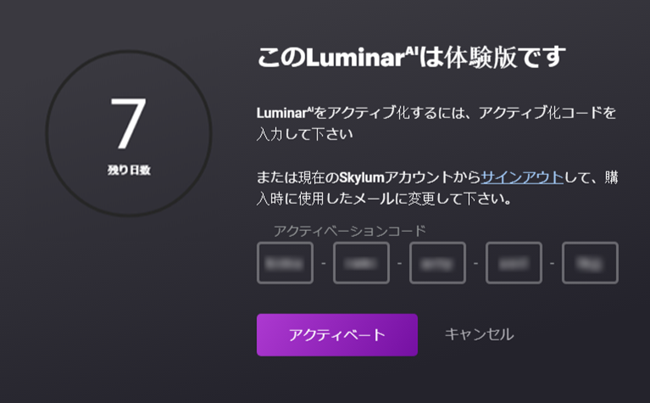
この画面は、「Luminar AI」メニューのファイル > アクティベート からも表示させることができます。